![[Photo of the
Author]](../../common/images/Ismael-R.gif)
Ismael Ripoll A propos de l'auteur: Ph.D. de l'Université Polytechnique de Valencia en 1996. Professeur en systèmes d'opérations au département DISCA. Intérêts de recherche: programmation en temps réel et systèmes d'opérations. Utilisateur de Linux depuis 1994. Passe-temps favoris: randonnées pédestres dans les Pyrénées, ski et électronique ménagère. Contenu: Nouvelles mises à jour Traitement de Texte Pour débuter Edition de texte Edition de base Edition intermédiaire Edition avancée Conclusions |
La Suite StarOffice (Traitement de Texte)![[Illustration]](../../common/images/illustration32.gif)
Résumé: Ceci est le second article sur la suite bureautique StarOffice. Dans le premier, nous avions donné un aperçu de l'ensemble et développé l'outil "Présentations". Maintenant, dans ce second article de cette série sur StarOffice, nous affronterons l'outil vedette de chaque suite bureautique: le traitement de texte. Nouvelles mises à jourIl y a à peine deux mois, j'écrivais l'article précédent. Depuis lors, trois révisions (service packs) de la suite StarOffice ont été rendues publiques par StarDivision.(http://www.stardivision.com). Cependant, il semble plus probable que ce soient de nouvelles et entières installations plutôt que des rustines (patches) pour cette distribution. La stabilité du programme est largement éprouvée et les nouvelles fonctionnalités travaillent bien. Les symboles spéciaux espagnols et catalans (accents et diérès) sont parfaitement reconnus, je suppose qu'il en est de même pour les claviers d'autres pays. Cette distribution est pourvue d'un manuel d'installation complet (au format html et pdf) avec les réponses aux problèmes qui pourraient survenir. Dans l'article précédent de cette série, j'ai commis une erreur avec les données. J'écrivais que le design de StarOffice avait été pensé en fonction de la portabilité et que seulement 20 % du code dépendaient du S.O. Traitement de texteJe ne suis pas intéressé à vous fournir un tutoriel de traitement de texte mais bien plutôt de vous faire une description des possibilités de cet outil. Il y a des centaines de livres, et je le dis sérieusement, dans lesquels vous trouverez en détails comment exploiter au mieux les traitements de texte. 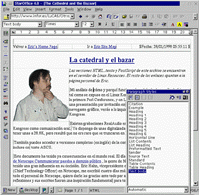
Cet article a été écrit avec le traitement de texte de StarOffice. Regardons maintenant l'environnement de travail. La fenêtre active contient les éléments suivants:
La barre des outils. En plus du couper-coller, faire et défaire et imprimer, on retrouve une série de boutons pour la navigation et d'autres fonctions évoluées que nous analyserons plus tard. La barre des outils objets, où l'on retrouve tous les boutons pour l'édition de base. Par exemple: la police et la dimension des caractères, gras, italique, alignement...Si nous sélectionnons un dessin les boutons précédents sont alors remplacés par d'autres boutons: alignement, positionnement du texte, bordures, point de localisation... La barre principale des outils. De cette barre, nous pouvons insérer une grande quantité d'objets: tableaux, champs, objets OLE, dessins, contrôles, etc. Dans la même barre nous retrouvons auto-texte, auto-formatage, orthographe et rechercher. La barre d'état. Sur la droite, on trouve une info-boîte décrivant l'état du document actif. Comme dans Word, les informations de la boîte peuvent être modifiées. Sur la gauche, nous retrouvons deux boutons: un pour créer un document et un autre pour nous ramener sur le bureau. Tous les documents apparaissent sous forme de boutons (textes, présentations, tableurs, pages Web, etc.). C'est très semblable à la barre des tâches de Windaube 95 (:-)) avec son bouton "Démarrer".
Voilà les outils qui apparaissent à l'installation. Nous pouvons les configurer à notre goût, en ajouter ou en enlever dans chacune des barres. On peut même créer de nouvelles barres. Configurer, à notre guise, la position des barres se fait par un simple glisser-déposer sur le bureau (sauf la barre des menus et la barre de contrôles en bas). Les adresses URL sont utilisées pour se référer à des documents internes ou externes. Débuter un documentD'abord créer un nouveau document. Cela se fait de quatre manières différentes: 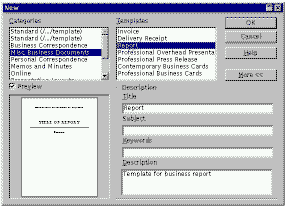
Nous avons à tout moment la possibilité d'avoir une aide en ligne détaillée sous forme d'info-bulles (Aide > "Astuces"). Edition d'un texteJ'ai divisé en trois parties les possibilités de StarOffice. Selon votre connaissance des traitements de texte et de vos besoins, vous pouvez passer certaines sections. Edition de baseOn a tous les caractères de base. Dans la barre des outils objets,
Ceux-ci et d'autres attributs sont accessibles et modifiables à partir du menu contextuel. De la barre des menus, (Format > Caractères), il est impossible d'ouvrir une boîte de dialogue où l'on aurait accès à tous les attributs. En ce qui concerne le formatage d'un paragraphe, rien ne manque. Dans la barre des objets, près des boutons gras, italique, etc, il y a une autre série de boutons servant à l'alignement, la numérotation ou la sélection de la distance de retrait. Il est aussi possible de changer les attributs du paragraphe soit à partir du menu contextuel, soit de la barre des menus. La gestion des taquets de tabulation est la même que celle de Word: utilisation d'une règle horizontale.
Dommage que les options d'impression soient faibles: seules les imprimantes PostScript sont fonctionnelles. De toute façon, si tout est bien configuré et que nous avons le bon filtre (normalement gs devrait l'être) dans le fichier /etc/printcap, nous devrions être capables d'imprimer sans problème.
Une des premières caractéristiques intégrées aux traitements de texte était le réglage du style de la police de caractères. Les styles sont un des attributs des polices ou des paragraphes. Par exemple, nous pouvons définir le style du mot "titre" avec la police Helvetica, 14 pt, gras et italique. Chaque fois que nous aurons à créer un nouveau titre, nous n'aurons qu'à lui assigner le style défini dans "titre". Les avantages sont évidents: tous les documents "titre" auront le même aspect. On peut ainsi créer des titres plus rapidement StarOffice offre toute une série de styles prédéfinis si l'on ne désire pas les créer soi-même. Avoir accès à tout un éventail de styles est très intéressant lorsqu'il faut en choisir un lors de la rédaction d'un document; par contre, c'est fastidieux d'avoir à parcourir toute la liste des styles disponibles. Sur ce plan, StarOffice fait bien les choses: on ne parcourt qu'une seule fois la liste principale. Les styles qui ont été choisis pour notre document nous sont présentés dans un menu déroulant de la barre des objets. Celui-ci peut se configurer de différentes façons: automatiquement ( StarOffice sélectionne les meilleurs styles en tenant compte du modèle choisi), tout style, styles sélectionnés, styles HTML, styles de l'usagé ou styles présentés par ordre hiérarchique.
De plus, la liste principale peut activée à partir du bouton Les styles disponibles sont non seulement configurables, ils sont aussi liés à leur attribut principal: paragraphe, police, page ou cadre. Cependant, c'est dans le cas des paragraphes que la fonction est la plus utile. Le dictionnaire des synonymes est excellent. Malheureusement, seules les versions anglaise et allemande sont disponibles actuellement. Les tableaux sont une autre importante caractéristique de tous les bons traitements de texte. Une curiosité de Word, qui a retenu mon attention, c'est l'impossibilité de lier les cellules verticalement. Dans le cas présent, cet inconvénient est surmonté.
On utilise les cadres pour y insérer, en toute liberté, des objets (tableau, image, texte, etc). Un cadre est un contenant d'objets: si le cadre est déplacé, les objets le sont aussi. La répartition des objets à l'intérieur du cadre sa fait comme dans une page standard. Il y a deux façons de placer du texte en colonnes: Edition avancéeTout étant écrit, on peut réorganiser les paragraphes à l'aide de <Ctrl> et les flèches (ceci équivaut à <Majuscule> <Alt> dans Word). Les expressions mathématiques se créent facilement grâce au menu Aide > Options ou en les écrivant comme dans LaTeX. Cette expression: sum from {i le t le n} { 1 over {x_i + y_i }
b_{ij} } = {prod from {k %notequal i} x_k - x_k } over {prod from {k %notequal
j} x_k - x_k }
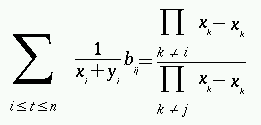 On a la possibilité d'insérer du texte animé: par exemple, on peut faire défiler du texte de droite à gauche et en boucle. Nous pouvons aussi insérer une grande quantité de contrôles (boutons, cellules présélectionnées, des champs de texte, etc.) comme le format HTML. Une fois insérés, ces objets deviennent fonctionnels. Il est possible de leur adjoindre une macro (écrite en StartBasic ou JavaScript). C'est une forme de programmation orientée objet.
En plus des graphiques à bandes, nous pouvons insérer d'autres objets OLE: un chiffrier, une présentation ou une image. Il n'y a que les utilisateurs expérimentés de Word qui osent utiliser les styles. Avec StarOffice, la situation est complètement différente: le concept de style s'intègre parfaitement à l'édition. Créer un style est aussi simple que de choisir un modèle (par exemple, un paragraphe) et de pousser sur le bouton "Création de style" (dans la fenêtre Styles), le nommer, et c'est fait. Le nouveau style apparaît dans la fenêtre. Il est évident que le bouton de Word " Copier le style" est inutile, si en plus on sait que ce bouton est une "rustine" de Word. Modifier un style existant est tout aussi simple: vous sélectionnez un objet avec ses attributs et vous poussez sur le bouton "Mise à jour" (n'oubliez pas de sélectionnez le paragraphe au complet car le dernier symbole contient tous les attributs du paragraphe). Le navigateur L'explorateur et "l'éclaireur" nous permettent de parcourir tous les fichiers du disque, y compris les librairies graphiques livrées avec StarOffice, et de les insérer dans notre document par un simple glisser-déposer. On peut ajouter de nouveaux dossiers (à partir du menu contextuel) à ceux déjà existants dans l'explorateur. On dispose en plus de la fonction "Rechercher fichier".
Voici comment procéder: d'abord créer un nouveau document maître, ensuite chaque document constituant un chapitre est glissé de "l'éclaireur" au "navigateur", puis insérer les index et finalement ordonner les en-têtes et la numérotation des pages. Le document est prêt pour l'impression. Pour un changement de dernière minute, il suffit de double-cliquer sur le document en question dans le navigateur et de l'éditer dans une fenêtre différente. Pour bien joindre tous les documents (par exemple si nous avons besoin d'une page blanche entre deux chapitres), on ajoutera du texte dans le document maître. ConclusionsLa troisième révision (service pack 3) comble toutes les attentes des utilisateurs de Linux surtout si l'on considère la robustesse du logiciel et les avantages de grande qualité qui y sont inclus (les utilisateurs trouveront le bouton "reset" complètement inutile!). Du point de vue matériel, StarOffice n'est pas un "poids plume". Regardez ce qui suit: ps -m | grep soffice PID TTY MAJFLT MINFLT TRS DRS SIZE SWAP RSS SHRD LIB DT COMMAND ... 302 1 22258 6063 3248 32812 50064 14004 36060 18096 0 4460 soffice.bin le programme prend plus de 50Mb et il tourne sur une machine pourvue de 64 Mb de RAM. Par contre, en autant que vous lui fournissiez suffisamment de mémoire, StarOffice vous apportera une grande vitesse d'exécution, tant pour l'édition de base que pour les opérations plus complexes ( travaux sur des tableaux élaborés, des objets OLE ou la manipulation de très gros documents). Toutes ces opérations s'exécutent sans délai perceptible. L'impression est rapide: on peut imprimer un document de plus de 100 pages en quelques secondes. Cet article ne montre pas toutes les capacités de StarOffice mais le lecteur peut facilement imaginer ce qu'il peut attendre de cette suite. Le traitement de texte de StarOffice suffit amplement aux besoins de n'importe quel utilisateur et même offre quelques fonctions DTP (Desktop Publishing). Il est heureux de pouvoir importer et exporter des documents sous plusieurs formats (RTF, HTML, Word6.0/96): vous n'aurez pas l'inconvénient de perdre vos anciens textes en utilisant cette suite. Du point de vue de l'interface et de l'ergonomie, elles sont comparables à celle offertes par M$Word97, robustesse et fiabilité en plus! Liens intéressants:
StarDivision: http://www.stardivision.com Traduction: André Lorimier et Louis Lavallée |
|
Ce site est maintenu par Miguel Angel Sepulveda © Ismael Ripoll 1998 LinuxFocus 1998 |
mirror server hosted at Truenetwork, Russian Federation.